在现代社会中手机已经成为人们生活中不可或缺的工具之一,我们经常会连接手机到Wi-Fi上来浏览网页、观看视频或下载文件。有时我们忘记了已连接Wi-Fi的密码,这将限制我们使用其他设备连接同一网络。针对这个问题,安卓手机提供了简单的解决方法,让我们能够轻松查看已连接Wi-Fi的密码。通过以下几个简单的步骤,我们可以轻松找到并记住这些密码,从而更好地利用我们的Wi-Fi网络。
安卓手机如何查看已连接WiFi的密码
方法如下:
1.每个手机的方法基本差不多,打开手机中的【设置】功能。

2.在设置界面中找到并点击打开【WLAN】。
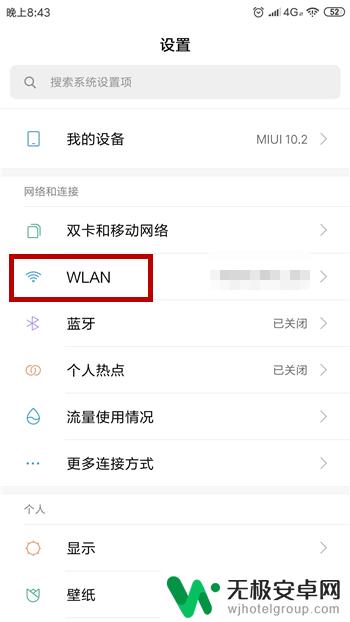
3.这样在打开WLAN界面后可看到我们连接的无线网,点击一下无线网。
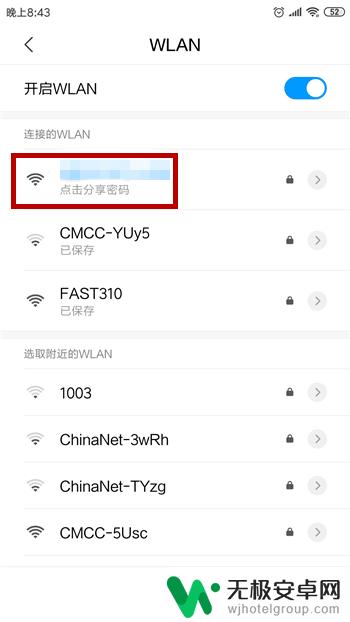
4.点击之后会出现一个二维码,无线网的密码就在这二维码中,保存图片。
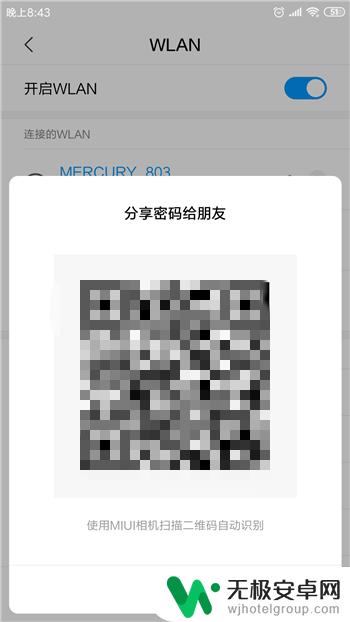
5.接下来打开手机中的扫一扫功能,对着刚才的二维码进行扫描。
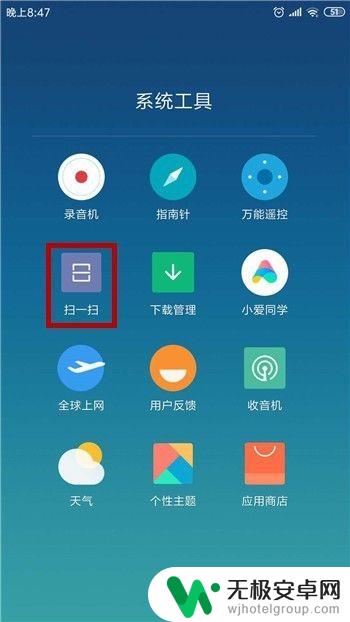
6.扫描后就会出现我们的无线网信息了,但此时的密码是显示不出来的。我们对着密码处点击一下。
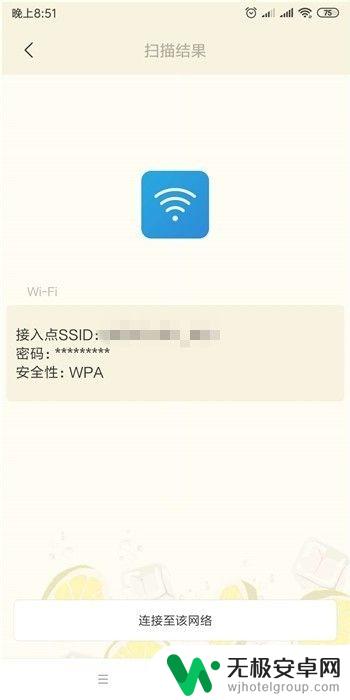
7.点击之后就会显示出来无线网密码了,如果想连接直接点击下方的【连接至该网络即可】。
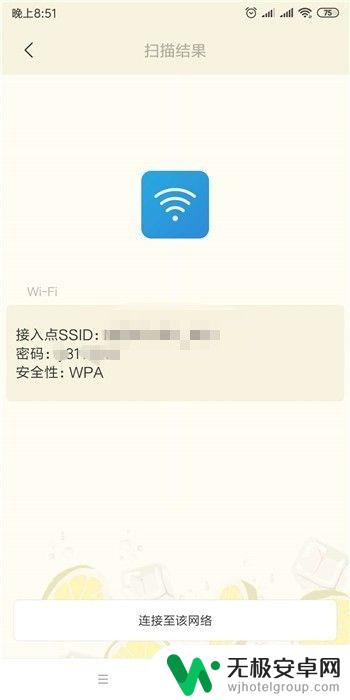
以上是关于如何查看手机连接的Wi-Fi密码的全部内容,对于不了解的用户,可以按照小编的方法进行操作,希望能够帮助到大家。









